Manchmal möchten Sie möglicherweise ein neues Administratorkonto in Windows 11/10 hinzufügen, um Administratorrechte zu erhalten oder einige Probleme zu beheben. In diesem Beitrag zeigen wir Ihnen die 3 Möglichkeiten zum Erstellen eines lokalen Administratorkontos in Windows 11/10.
Erstellen Sie ein lokales Administratorkonto in Windows 11/10
Wir können ein lokales Administratorkonto in Windows 11/10 auf 3 schnelle und einfache Weise erstellen. Wir werden dieses Thema mit den unten in diesem Abschnitt beschriebenen Methoden untersuchen:
- Über die Eingabeaufforderung
- Über die Einstellungen-App
- Über die Konsole Lokale Benutzer und Gruppen
Werfen wir einen Blick auf die Beschreibung des schrittweisen Prozesses in Bezug auf jede der Methoden.
1]Erstellen Sie ein lokales Administratorkonto über die Eingabeaufforderung
Gehen Sie wie folgt vor, um ein lokales Administratorkonto über die Eingabeaufforderung in Windows 10 zu erstellen:
- Drücken Sie Windows-Taste + R um den Ausführen-Dialog aufzurufen.
- Geben Sie im Dialogfeld „Ausführen“ Folgendes ein
cmdund dann drücken STRG + UMSCHALT + EINGABETASTE um die Eingabeaufforderung im erhöhten Modus zu öffnen. - Geben Sie im Eingabeaufforderungsfenster den folgenden Befehl ein und drücken Sie die Eingabetaste. Ersetzen Sie die
UserNameplacholder im Befehl mit dem tatsächlichen Namen Ihres neuen lokalen Kontos.
net user UserName /add
- Führen Sie als Nächstes immer noch in der Eingabeaufforderung den folgenden Befehl aus, um das neue Konto zur Administratorgruppe hinzuzufügen.
net localgroup Administrators UserName /add
Sie haben jetzt mithilfe der CMD-Eingabeaufforderung erfolgreich ein neues lokales Administratorkonto in Windows erstellt.
TIPP: Sie können auch mit utilman.exe ein lokales Administratorkonto erstellen.
2]Erstellen Sie ein lokales Administratorkonto über die App „Einstellungen“.
Gehen Sie wie folgt vor, um ein lokales Administratorkonto über die App „Einstellungen“ zu erstellen:
- Drücken Sie die Windows-Taste + I, um die Einstellungen zu öffnen.
- Tippen oder klicken Sie Konten.
- Klicken Familie und andere Benutzer auf der linken Seite.
- Klicken Fügen Sie diesem PC eine andere Person hinzu auf der rechten Seite.
- Drücke den Ich habe die Anmeldeinformationen dieser Person nicht Link im sich öffnenden Microsoft-Kontofenster.
- Klicken Sie auf der nächsten Seite auf die Fügen Sie einen Benutzer ohne Microsoft-Konto hinzu Verknüpfung.
- Geben Sie nun einen Benutzernamen für Ihr neues lokales Konto ein.
- Geben Sie ein Passwort an, wenn Sie möchten.
- Klicken Nächste.
Sobald Sie klicken Nächste, werden Sie zurück zum Bildschirm Konten umgeleitet und dort können Sie jetzt das neue lokale Konto sehen, das Sie gerade erstellt haben. Standardmäßig ist das neu erstellte Konto ein Standardkonto.
Wir müssen es also zu einem Administratorkonto machen – klicken Sie dazu auf den Kontonamen und dann auf Kontotyp ändern Taste.
- Unter Konto Typauswählen Administrator.
- Klicken OK.
Sie haben jetzt erfolgreich ein neues lokales Administratorkonto in Windows 11/10 über die Einstellungen-App erstellt.
TIPP: Dieser Beitrag hilft Ihnen, wenn Sie kein neues Benutzerkonto erstellen können.
3]Erstellen Sie ein lokales Administratorkonto über die Konsole für lokale Benutzer und Gruppen
Gehen Sie wie folgt vor, um ein lokales Administratorkonto über die Konsole „Lokale Benutzer und Gruppen“ zu erstellen:
- Drücken Sie Windows-Taste + R um den Ausführen-Dialog aufzurufen.
- Geben Sie im Dialogfeld „Ausführen“ Folgendes ein
lusrmgr.mscund drücken Sie die Eingabetaste, um Lokale Benutzer und Gruppen zu öffnen. - Klicken Sie mit der rechten Maustaste auf die Benutzer Ordner im linken Bereich.
- Auswählen Neuer Benutzer aus dem Menü.
- Geben Sie einen Benutzernamen für den neuen Benutzer ein.
- Deaktivieren Der Benutzer muss das Kennwort bei der nächsten Anmeldung ändern.
- Überprüfen Passwort verfällt niemals Möglichkeit.
- Klicken Schaffen.
- Klicken Nah dran.
Jetzt können Sie den neuen Benutzer in der Benutzerliste sehen. Standardmäßig ist der neu erstellte Benutzer ein Standardkonto. Um den Standardbenutzer zum Administrator zu ändern, doppelklicken Sie auf den neuen Benutzer, um seine Eigenschaften zu ändern.
- Wenn das Dialogfeld Eigenschaften des Benutzers geöffnet wird, wählen Sie die aus Mitglied von Tab.
- Drücke den Addieren Taste.
- Wenn das Dialogfeld “Gruppen auswählen” geöffnet wird, geben Sie ein Administratoren im Feld Objektnamen.
- Klicken OK.
- Klicken Anwenden.
Sie haben jetzt erfolgreich ein neues lokales Administratorkonto in Windows 11/10 über die Konsole „Lokale Benutzer und Gruppen“ erstellt.
Zusammenhängende Posts:






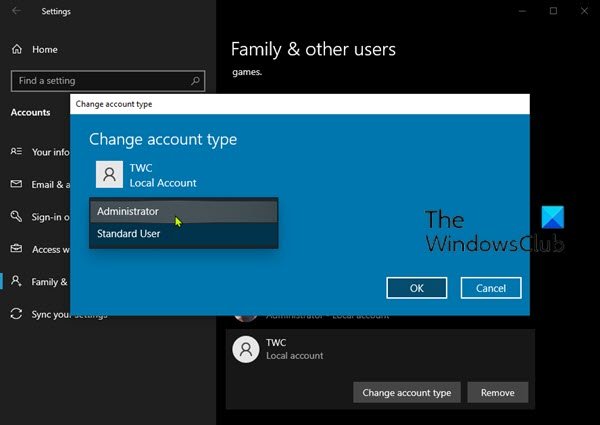
![Die Zwischenablage in Excel kann nicht geöffnet werden [Fix]](https://static.futuriq.de/uploads/2024/04/cannot-open-clipboard-excel-238x178.png)

![Call of Duty speichert den Fortschritt nicht [Fix]](https://static.futuriq.de/uploads/2024/04/call-progress-238x178.jpg)

